2D 断面図/立面図スタイルは、2D 立面図に割り当てられた一連のプロパティで構成されます。このスタイルによって、オブジェクトの外観などの特性が決定されます。
2D 立面図スタイルを使用する
2D 断面図/立面図スタイルは、立面図の各部分の表示方法を決定するデザイン規則を使って、立面図内の線図をコントロールします。スタイルは、立面図の外観をコントロールするために、1 つまたは複数の立面図に割り当てることができます。また、立面図の個々の線分の表示を変更したり、変更を 2D 断面図/立面図スタイルに保存したりすることもできます。
表示コンポーネントとデザイン規則
表示コンポーネントによって、各表示コンポーネントに割り当てられる色、線種、線図などの視覚的な特性が決まります。デザイン規則によって、立面図内の線図を表示コンポーネントに割り当てる方法が決まります。
デザイン規則を作成するときに、建物モデルに含まれるオブジェクトの色と立面図内におけるコンテキストに基づいて、2D 立面図内のコントロール対象部分を指定します。次に、指定した基準を満たしている線図に使用する表示コンポーネントを選択します。線図は、既定の表示コンポーネントまたはスタイルに追加したカスタム表示コンポーネントに割り当てることができます。たとえば、建物モデルに含まれるオブジェクトのうち、立面線分に沿って配置されていて色が 150 のすべてのオブジェクトを、スタイルに作成した「Darker」という名前のカスタム表示コンポーネントに割り当てる規則を定義します。また、青色の線図をすべて隠線表示コンポーネントに割り当てる規則を使用して、壁の背後にある階段を非表示にすることもできます。
2D 立面図スタイルを管理する
スタイルを作成、編集、コピー、名前削除するには、スタイル マネージャを使用します。スタイル マネージャは、複数の図面やテンプレートに含まれているスタイルを一元的に操作できる AutoCAD Architecture 2024 ツールセット ユーティリティです。
マテリアルと2D 立面図スタイル
2D 立面図スタイルを使うと、マテリアルを2D 立面オブジェクトに簡単に割り当てることができます。マテリアルで表示をコントロールする立面図コンポーネントを指定できます。カスタム コンポーネントには、マテリアルを割り当てることができません。
2D 立面図スタイル内の区画とマテリアル
スタイルに区画を作成するときには、通常、その区画のオブジェクトと他の区画のオブジェクトを明確に区別できるようにします。オブジェクトにマテリアルを割り当てた後に、ハッチング パターンはマテリアルのものを使用し、色と線種は区画の表示プロパティのものを使用するように、2D 立面図のスタイルを設定することができます。
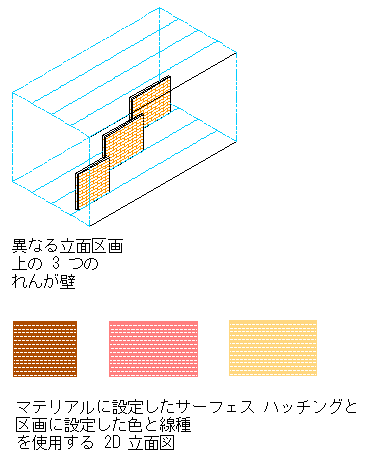
サーフェス ハッチングを割り当てた立面区画